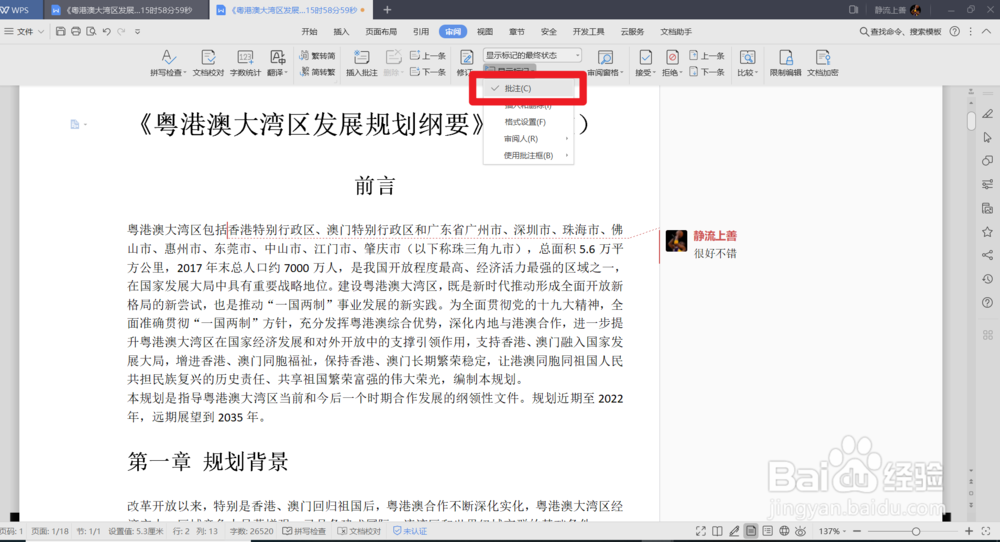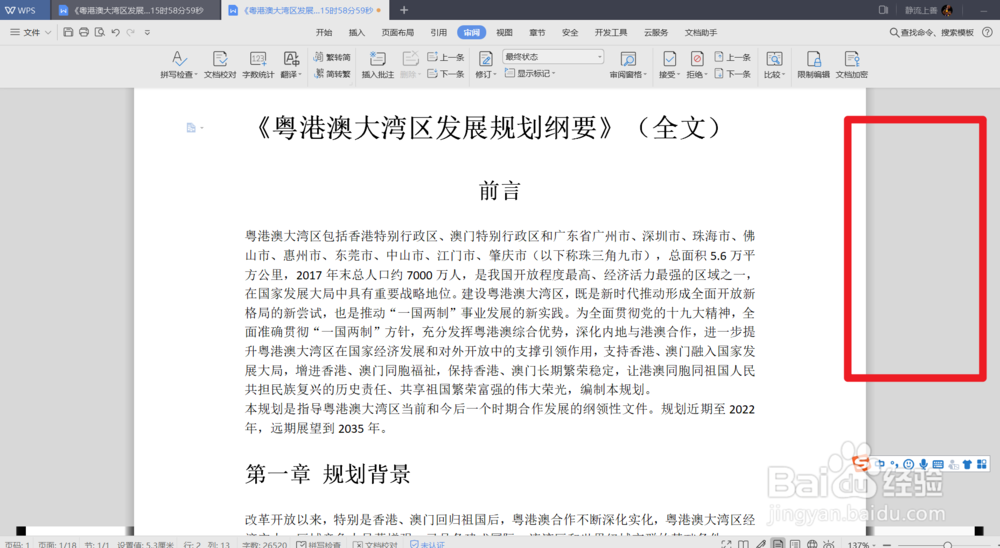1、第一步就是打开你的电脑,如图所示。
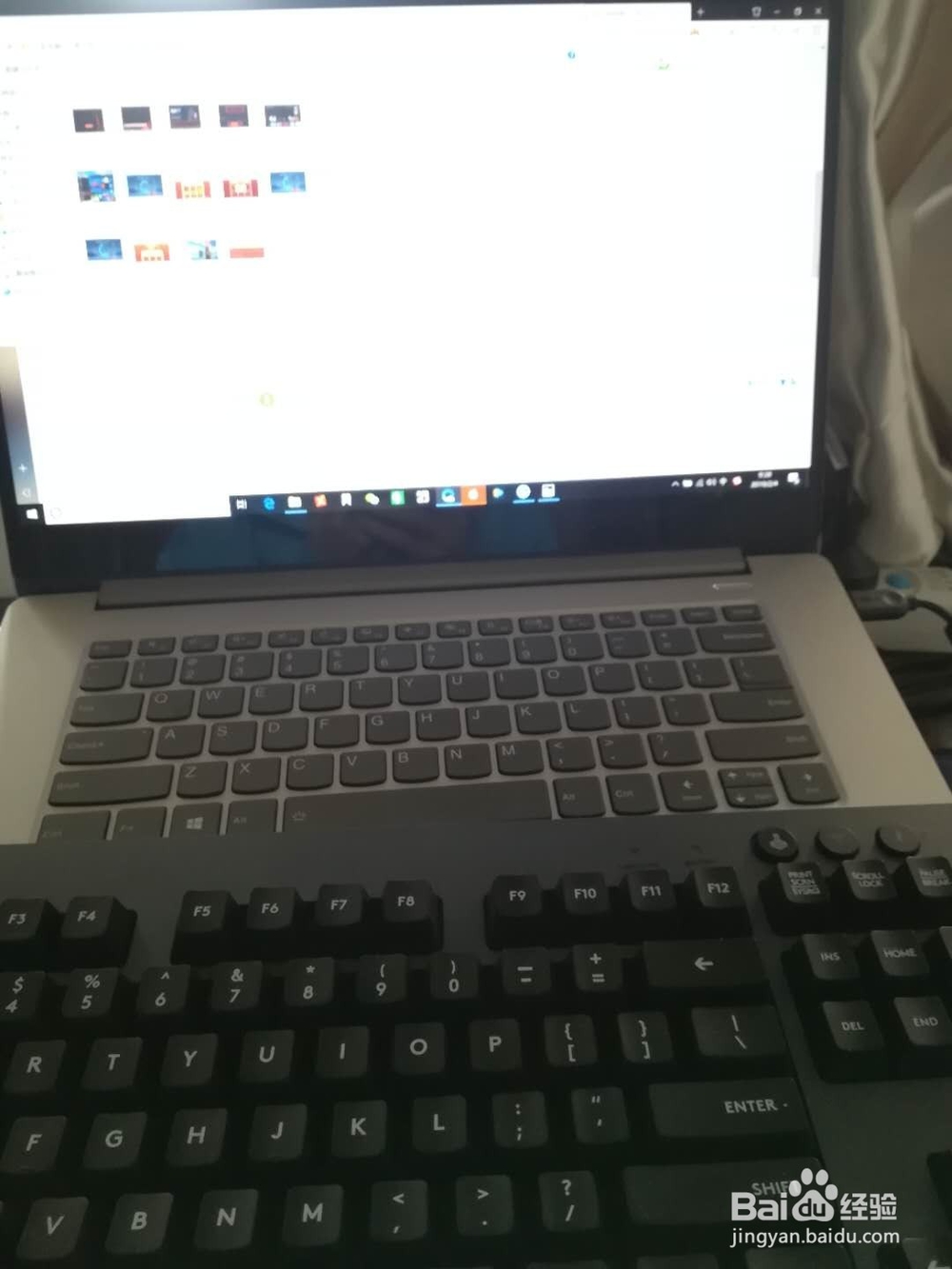
2、第二步就是,点击电脑上的WPS2019软件,进行打开,如图所示。
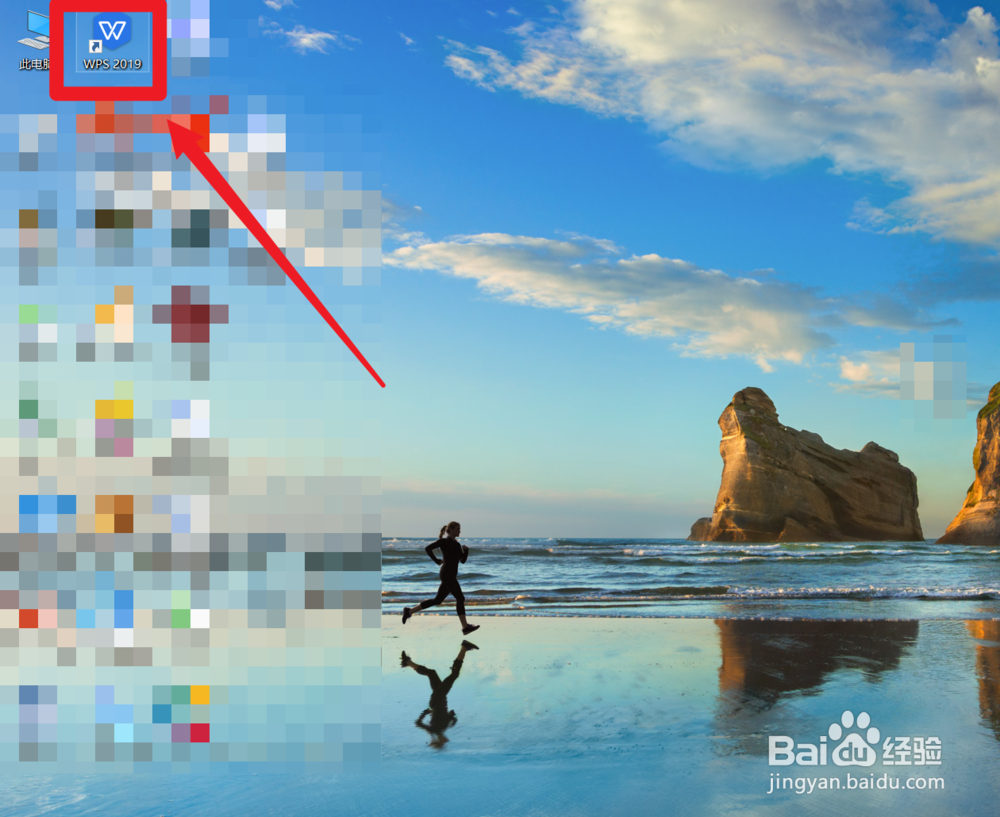
3、第三步,打开WPS2019之后,选择需要打开的文档,如图所示。

4、第四步,点击上边的“审阅”大菜单,如图所示。
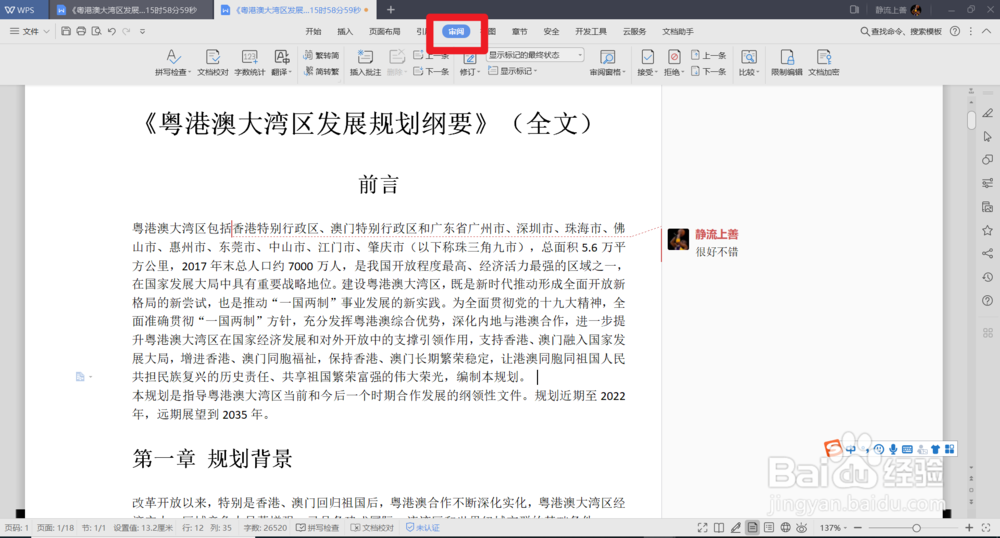
5、第五步,点击“审阅”之后,点金它下面小菜单“显示标记”,如图所示。

6、第六步,我们可以看到在“显示标记”的下拉列表中的“批注”前面有一个对号,表示显示批注,如果我们再次点击它即可把“批注”隐藏起来,如图一二所示。
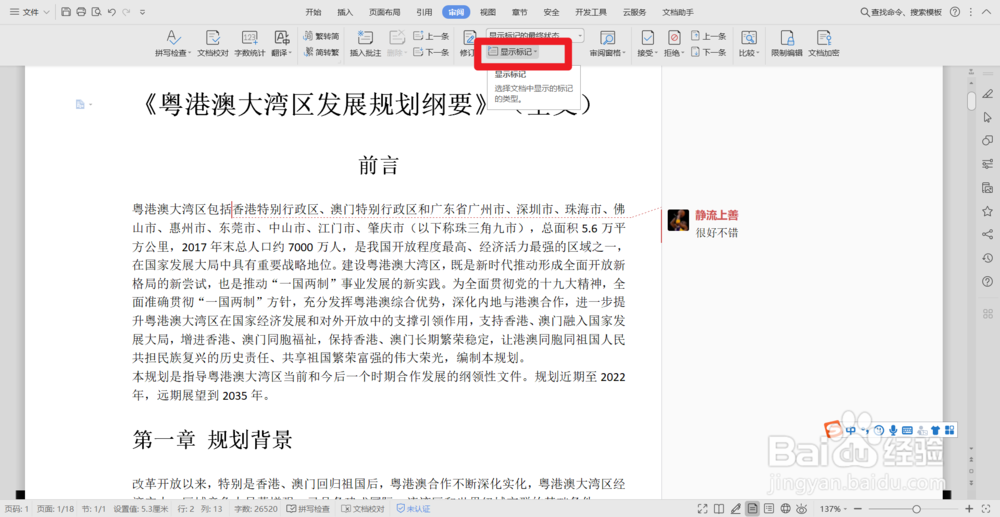
7、好的,以上就是关于怎么隐藏WPS2019文档的批注的操作步骤,你学会了吗?